Običajno, ko nekdo odgovori na vaše e-poštno sporočilo, se njegov odgovor vrne na e-poštni naslov, s katerega ste ga poslali. Vendar pa obstajajo nekateri ponudniki e-pošte, ki vam omogočajo, da prilagodite e-poštni naslov, kjer prejemate e-poštna sporočila.
S to funkcijo imate lahko e-poštno sporočilo za prejemanje, ki se razlikuje od tistega, ki ga uporabljate za pošiljanje e-poštnih sporočil. Če na primer pošljete e-poštna sporočila z [email protected], lahko odgovore namesto začetnega naslova pošljete na [email protected].
To funkcijo lahko enostavno nastavite v nekaterih večjih e-poštnih storitvah, skozi katere vas bomo spodaj opisali.
Kako uporabljati e-poštni naslov po meri za odgovor v Gmailu
Ko gre za vznemirljive funkcije za vaša e-poštna sporočila, Gmail zlahka zmaga v dirki. Na voljo je vrsta funkcij, ki jih lahko uporabljate in raziskujete v storitvi. Ena od teh je možnost uporabe katerega koli e-poštnega naslova kot vašega odgovarjajočega naslova.
S tem lahko kot odgovor na e-poštno sporočilo navedete skoraj vsak naslov, ki ga želite. To vam omogoča, da prejmete odgovore, ne da bi pri tem kdaj zadeli vaš glavni Gmail naslov, če želite.
Če dodate naslove za odgovore v Gmailu, ni potrebno preverjanje. Kot rezultat, lahko vnesete kateri koli e-poštni naslov. Pazite, da ne vnesete napačnega vnosa, ali bo kdo drug prejel vse vaše e-poštne odgovore.
Takole lahko nastavite naslove za odgovore v Gmailu:
- Dostop do Gmail spletno mesto in se po potrebi prijavite v svoj račun.
- Kliknite na prestave v zgornjem desnem kotu in izberite Oglejte si vse nastavitve za ogled glavne Gmailove strani z nastavitvami.
- Na seznamu zavihkov na vrhu izberite tistega, ki piše Računi in uvoz.
- Poiščite razdelek, ki piše Pošlji pošto kot; to prikazuje vse e-poštne naslove, povezane z vašim Gmail računom.
- Poiščite e-poštni naslov, ki ga uporabljate za pošiljanje e-poštnih sporočil in kliknite na uredi informacije zraven.
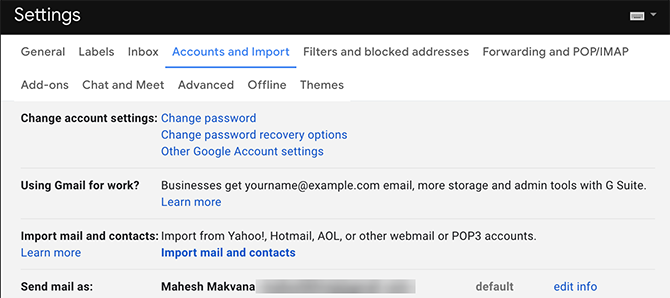
- Odpre se novo okno, ki vam omogoča urejanje imena računa. Tukaj kliknite povezavo, ki pravi Navedite drug naslov "odgovor na".
- V dano polje vnesite svoj e-poštni naslov za odgovor in kliknite na Shrani spremembe.
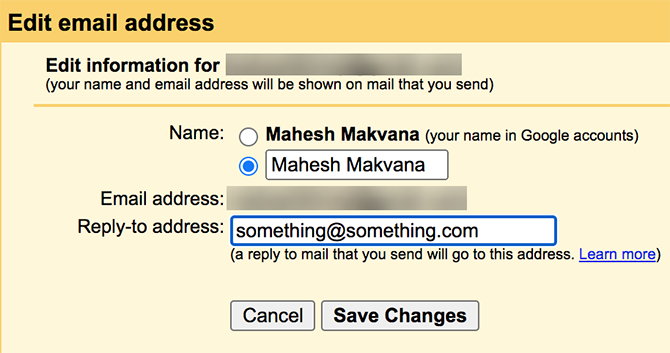
- To vas bo vrnilo nazaj na stran z nastavitvami Gmaila in na zaslonu boste videli na novo določen e-poštni naslov za odgovor.
Kako uporabljati e-poštni naslov po meri za odgovor v Outlooku
Outlook ima številne manj znane funkcije 10 skritih funkcij Microsoft Outlooka, ki se redko uporabljajoMicrosoft Outlook ima vrsto funkcij. Uporabite te manj znane funkcije Outlooka in izboljšajte potek dela po e-pošti Preberi več ki olajšajo vašo e-poštno izkušnjo. Ena od teh vam omogoča, da med pisanjem vsakega e-poštnega sporočila v aplikacijo določite naslov za odgovor po meri.
Kot kaže, lahko to storite za posamezna sporočila ali nastavite globalni naslov za odgovor. Zajemali bomo oba postopka.
Uporaba Outlookovega odgovora za odgovor za posamezna e-poštna sporočila
S to metodo lahko za različne e-poštna sporočila, ki jih pošljete, uporabite različne naslove za odgovore. Priročno je, ko za določeno sporočilo želite samo odgovor na e-poštni naslov po meri. To ne bo vplivalo na vaša ostala e-poštna sporočila; odgovore bodo še naprej prejemali na vaš glavni e-poštni naslov.
V Outlooku lahko to funkcijo nastavite na naslednji način:
- Zaženite Outlook in kliknite na nova elektronska pošta možnost na vrhu za sestavljanje novega sporočila.
- Na zaslonu se bo odprlo novo e-poštno okno. Na vrhu poiščite zavihek, na katerem piše Opcije in kliknite nanj.
- V notranjosti Opcije poiščite zavihek Neposredni odgovori na možnost in jo izberite.
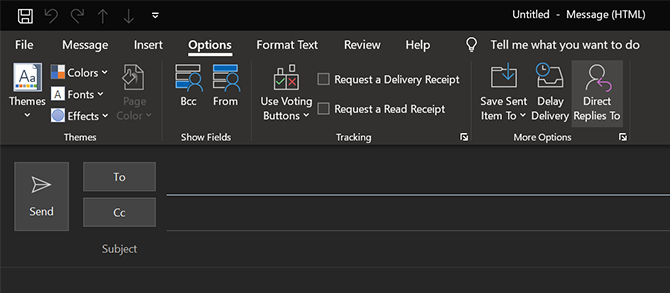
- Poglejte razdelek, ki piše Možnosti dostave in kliknite na Izberite Imena zraven Odgovore pošljite na.

- Zdaj lahko izberete stik s svojega seznama stikov, ki ga želite uporabiti kot odgovor na e-pošto. Če nimate stika, ročno na dnu vnesite e-poštni naslov in kliknite v redu.
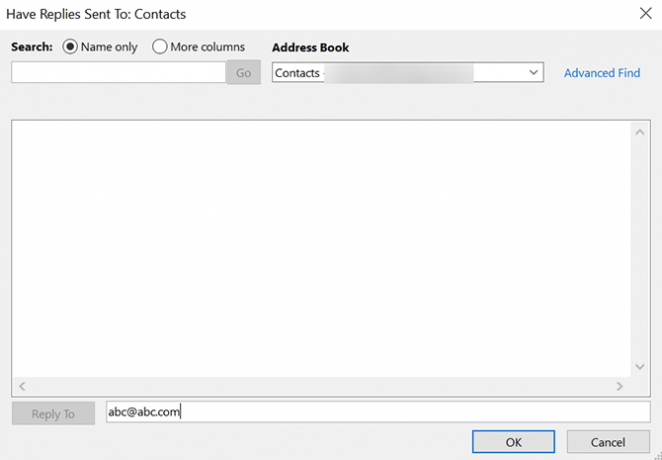
- Izberite Zapri na naslednjem zaslonu se boste vrnili v okno za sestavljanje e-pošte.
- Napišite e-poštno sporočilo, kot bi običajno, in pritisnite Pošlji ko končate.
Ko prejemnik odgovori, bo odgovor prejel zgoraj navedeno e-poštno sporočilo.
Uporaba Outlookovega naslova za odgovor za vsa sporočila
Outlook vam ponuja tudi možnost uporabe prilagojenega e-poštnega naslova po meri za vsa sporočila. Tako vam ni treba vnašati odgovora na e-pošto vsakič, ko sestavite novo sporočilo.
Ta postopek zahteva, da spremenite nastavitve za svoj e-poštni račun, da vključite svoj novi odgovor na e-pošto. To lahko storite s spodnjimi koraki:
- Zaženite Outlook, kliknite na mapa na vrhu in izberite Informacije z leve stranske vrstice.
- Na glavni plošči izberite Nastavitve računa, ki mu sledi Nastavitve računa ponovno.
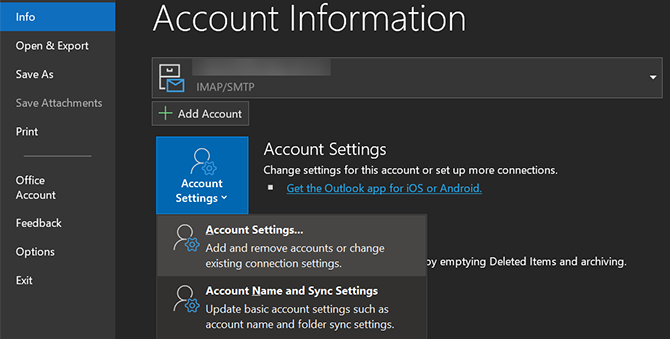
- Prepričajte se, da ste znotraj E-naslov zavihek. Nato s seznama izberite svoj e-poštni račun in kliknite na Spremeni se na vrhu.
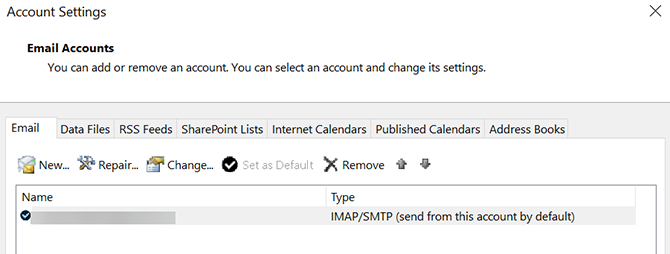
- Glede na to, kako ste v Outlooku nastavili trenutno e-poštno sporočilo, boste za spreminjanje svojih možnosti prejeli različne zaslone. Če vidite Več nastavitev na zaslonu, kliknite nanj in na naslednji zaslon vnesite e-poštni naslov za odgovor.
- Če se vam prikaže zaslon, ki je videti nekako na naslednji način, preprosto vnesite svoj e-poštni naslov za odgovor Naslov za odgovor polje. Nato kliknite na Naslednji in dokončajte čarovnika, da shranite spremembe.

Outlook bo zdaj uporabil vaš določeni e-poštni naslov kot odgovor na e-poštno sporočilo za vsa vaša sporočila v tem računu.
Uporabite e-poštni naslov po meri za odgovor na Yahoo Mail
Z Yahoojem morate najprej nastaviti e-poštni naslov, ki je samo za pošiljanje, preden lahko uporabite naslov odgovora po meri. To je enostavno nastaviti, če imate dostop do obeh e-poštnih računov.
Za razliko od Gmaila Yahoo pošlje potrditveno povezavo na vaš določen odgovor na e-pošto. Za potrditev postopka in nadaljevanje namestitve boste morali imeti to mapo »Prejeto«.
V računu Yahoo Mail lahko to storite s temi koraki:
- Namenjen Yahoo Mail in se prijavite v svoj račun. Nato kliknite na Nastavitve možnost in izberite Več nastavitev na dnu.
- Izberite Nabiralniki iz možnosti na levi stranski vrstici.
- Kliknite na Dodaj pod E-poštni naslov samo za pošiljanje za dodajanje novega odgovora na e-poštno sporočilo.
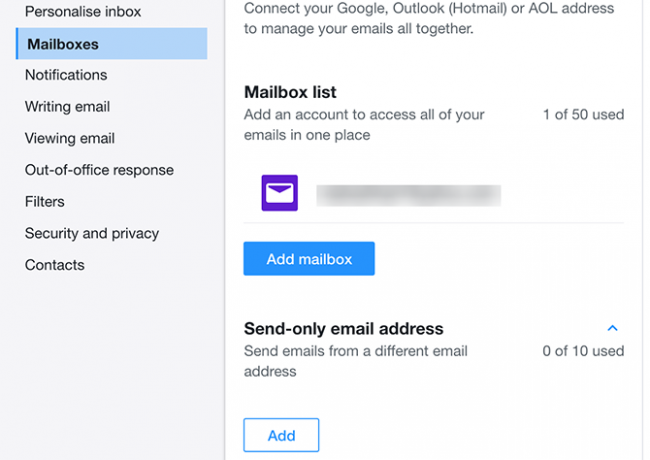
- Vnesite svoj odgovor na e-poštni naslov in kliknite na Naslednji.
- Odprite prejeto pošto za naslov, ki ste ga pravkar dodali, in od Yahooja bi morali dobiti e-pošto. Za potrditev svojega dejanja kliknite povezavo v e-poštnem sporočilu.
- Osvežite stran z nastavitvami Yahoo Mail in kliknite svoj Yahoo račun.
- Izberite nov dodani e-poštni naslov iz Naslov za odgovor polje. Nato kliknite Shrani na dnu.
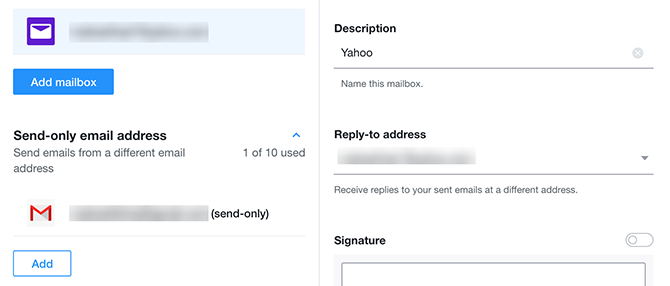
Za vsak namen ločite e-poštna sporočila
Uporaba e-poštnega naslova po meri za odgovor je dober način za vzdrževanje čiste in čiste mape »Prejeto« samo za pošiljanje. To je prav tako koristno, če želite le določen e-poštni naslov za prejemanje e-poštnih sporočil ljudi.
Ko uporabljate več e-poštnih nabiralnikov, kot je ta, je ključnega pomena, da jih zaščitite. Preveri vitalni nasveti za varnost e-pošte 8 bistvenih nasvetov za varnost e-pošte, ki bi jih morali vedeti do zdajVsi bi morali poznati te bistvene nasvete o varnosti e-pošte in jih uporabiti v praksi za zaščito svojih najpomembnejših računov. Preberi več morala bi vedeti.
Razkritje podružnic: Z nakupom izdelkov, ki jih priporočamo, pomagate ohranjati spletno mesto v življenju. Preberi več.
Mahesh je tehnološki pisatelj v MakeUseOf. Že približno 8 let piše vodnike o tehničnih navodilih in pokriva številne teme. Rada poučuje ljudi, kako lahko kar najbolje izkoristijo svoje naprave.


